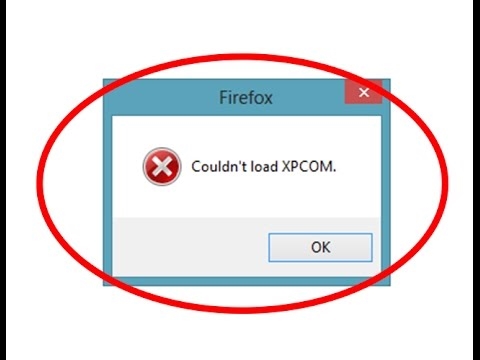כּמעט יעדער פּיסי באַניצער גיכער אָדער שפּעטער פייסאַז אַ סיטואַציע ווו די אָפּערייטינג סיסטעם טוט נישט אָנהייבן אָדער סטאַרץ צו אַרבעטן פאַלש. אין דעם פאַל, איינער פון די מערסט קלאָר ווי דער טאָג וועגן פון דעם סיטואַציע איז צו דורכפירן די אָפּזוך פּראָצעדור פון די OS. זאל ס קוק אין די וועגן ווי איר קענען ומקערן Windows 7.
לייענען אויך:
סאַלווינג פּראָבלעמס מיט לאָודינג ווינדאָוז 7
ווי צו ומקערן Windows
אָפּערייטינג סיסטעם אָפּזוך מעטהאָדס
אַלע אָפּציעס פֿאַר סיסטעם אָפּזוך קענען זיין צעטיילט אין עטלעכע גרופּעס, דיפּענדינג אויף צי איר קענען לויפן Windows אָדער די OS איז דאַמידזשד אַזוי פיל אַז עס ניט מער שיך. א ינטערמידייט אָפּציע איז דער פאַל ווען עס בלייבט מעגלעך צו אָנהייבן די קאָמפּיוטער אין זיכער מאָדע, אָבער אין נאָרמאַל מאָדע איר קענט נישט קער מער אויף. ווייַטער, מיר וועלן באַטראַכטן די מערסט עפעקטיוו וועגן וואָס איר קענען דורכפירן סיסטעם אָפּזוך אין פאַרשידן סיטואַטיאָנס.
אופֿן 1: סיסטעם ריסטאָר סיסטעם נוצן
די אָפּציע איז צונעמען אויב איר קענען קלאָץ אין Windows אין נאָרמאַל מאָדע, אָבער פֿאַר עטלעכע סיבה איר ווינטשן צוריק צו די פריערדיקע שטאַט פון די סיסטעם. די הויפּט צושטאַנד פֿאַר די ימפּלאַמענטיישאַן פון דעם אופֿן איז די בייַזייַן פון אַ ביז אַהער באשאפן אָפּזוך פונט. זיין דור איז געווען געמיינט צו פּאַסירן אין אַ צייט ווען די אַס איז געווען נאָך אין די שטאַט צו וואָס איר ווילט איצט צוריק. אויב איר האָט נישט אין אַ צייט גענומען זאָרגן פון קריייטינג אַזאַ אַ פונט, דאָס מיטל אַז דער אופֿן וועט נישט פּאַסן איר.
לעקציע: קריייטינג אַ OS אָפּזוך פונט אין Windows 7
- גיט אָנהייב און נאַוויגירן דורך די ינסקריפּשאַן "כל מגילה".
- גיין צו די טעקע "סטאַנדאַרד".
- דערנאָך עפֿענען די וועגווייַזער "סערוויס".
- דריקט אויף די נאָמען סיסטעם ריסטאָר.
- א סטאַנדאַרט געצייַג פֿאַר OS rollback איז לאָנטשט. די אָנהייב פֿענצטער פון דעם נוצן אָפּענס. דריקט אויף אַ נומער "קומענדיקע".
- דערנאָך, די מערסט וויכטיק געגנט פון דעם סיסטעם געצייַג אָפּענס. דאָ איר דאַרפֿן צו קלייַבן די אָפּזוך פונט צו וואָס איר ווילט צוריקקריגן דעם סיסטעם. קאָנטראָלירן די קעסטל צו ווייַזן אַלע מעגלעך אָפּציעס "ווייַזן אַלע ...". אין דער דערלאנגט רשימה, אויסקלייַבן די פונט צו וואָס איר ווילט צו צוריקקריגן. אויב איר טאָן ניט וויסן וואָס אָפּציע צו וווינען, סעלעקטירן דעם לעצטן נומער פֿון די וואָס איז געווען באשאפן ווען Windows פאָרשטעלונג צופֿרידן איר. דערנאָך דריקן "קומענדיקע".
- די ווייַטערדיק פֿענצטער אָפּענס. איידער איר דורכפירן קיין אַקשאַנז, פאַרמאַכן אַלע אַקטיוו אַפּלאַקיישאַנז און שפּאָרן עפענען דאָקומענטן צו ויסמיידן דאַטן אָנווער, ווייַל דער קאָמפּיוטער וועט באַלד ריסטאַרט. נאָך דעם, אויב איר האָט נישט פארענדערט דיין מיינונג צו צוריקקריגן די אַס, גיט געשען.
- די פּיסי וועט רעבאָאָט און בעשאַס די רעבאָאָט די ראָולבאַק פּראָצעדור צו די אויסגעקליבן פונט וועט פּאַסירן.







אופֿן 2: ריסטאָר פֿון באַקקופּ
דער ווייַטער וועג צו רעאַנימאַטע אַ סיסטעם איז צו ומקערן עס פֿון אַ באַקאַפּ. ווי אין דעם פריערדיקן פאַל, אַ פּרירעקוואַזאַט איז די אַוויילאַביליטי פון אַ קאָפּיע פון די אַס, וואָס איז געווען באשאפן אין דער צייט ווען Windows איז נאָך ארבעטן ריכטיק.
לעקציע: קריייטינג אַ OS באַקקופּ אין Windows 7
- גיט אָנהייב און נאָכגיין די ינסקריפּשאַן "קאָנטראָל פּאַנעל".
- גיין צו די אָפּטיילונג "סיסטעם און זיכערהייט".
- דערנאָך אין די בלאָק באַקקופּ און ריסטאָר קלייַבן אַן אָפּציע "ריסטאָר פֿון אַרקייוו".
- נאָכגיין די לינק אין די פֿענצטער וואָס אָפּענס "ריסטאָר סיסטעם סעטטינגס ...".
- אין די דנאָ פון די פֿענצטער וואָס אָפּענס, גיט "אַוואַנסירטע מעטהאָדס ...".
- סעלעקטירן צווישן די אָפּענס אָפּציע "ניץ אַ סיסטעם בילד ...".
- אין דער ווייַטער פֿענצטער, איר וועט ווערן געפֿינט צו אַרקייוו באַניצער טעקעס אַזוי אַז זיי קענען זיין געזונט שפּעטער. אויב איר דאַרפֿן עס, גיט אַרקייוו, אַנדערש דריקן האָפּקען.
- דערנאָך, אַ פֿענצטער וועט זיין עפן, ווו איר דאַרפֿן צו גיט דעם קנעפּל Restart. אָבער איידער דעם, פאַרמאַכן אַלע מגילה און דאָקומענטן אַזוי אַז די דאַטן נישט פאַרלירן.
- נאָך די ריסטאַרטינג פון די קאָמפּיוטער, די Windows אָפּזוך סוויווע וועט עפענען. אַ פֿענצטער סעלעקציע פֿענצטער וועט זיין געוויזן, אין וואָס איר טאָן ניט דאַרפֿן צו טוישן עפּעס - די שפּראַך וואָס איז אינסטאַלירן אויף דיין סיסטעם איז געוויזן דורך פעליקייַט, אַזוי נאָר גיט "קומענדיקע".
- דערנאָך אַ פֿענצטער וועט זיין עפן, ווו איר דאַרפֿן צו קלייַבן אַ באַקאַפּ. אויב איר האָט באשאפן עס מיט Windows, לאָזן די באַשטימען אין שטעלע "ניצן די לעצטע פאַראַנען בילד ...". אויב איר האָט דאָס מיט אנדערע מגילה, שטעלן דעם באַשטימען אין דעם פאַל "קלייַבן אַ בילד ..." און אָנווייַזן זייַן גשמיות אָרט. נאָך דעם דריקן "קומענדיקע".
- דערנאָך אַ פֿענצטער וועט זיין עפן, וווּ די פּאַראַמעטערס וועט זיין געוויזן באזירט אויף דיין סעטטינגס. דאָ איר נאָר דאַרפֿן צו גיט געשען.
- אין דער ווייַטער פֿענצטער, צו אָנהייבן דעם פּראָצעדור, איר מוזן באַשטעטיקן דיין אַקשאַנז דורך קליקינג יאָ.
- דערנאָך, די סיסטעם וועט צוריקקריגן צו די אויסגעקליבן באַקאַפּ.












אופֿן 3: ומקערן סיסטעם טעקעס
עס זענען מאל ווען סיסטעם טעקעס זענען פארדארבן. ווי אַ רעזולטאַט, דער באַניצער אַבזערווז פאַרשידן פאָלטי אין Windows, אָבער פונדעסטוועגן קענען אָנהייבן די אַס. אין אַזאַ אַ סיטואַציע, עס איז לאַדזשיקאַל צו יבערקוקן פֿאַר אַזאַ פּראָבלעמס מיט די סאַבסאַקוואַנט רעסטעריישאַן פון דאַמידזשד טעקעס.
- גיין צו די טעקע "סטאַנדאַרד" פון די מעניו אָנהייב פּונקט ווי דיסקרייבד אין מעטאָד 1. געפֿינען די נומער עס באַפֿעלן שורה. רעכט גיט עס און אין די קנאַל-אַרויף מעניו סעלעקטירן דעם אָפּציע צו לויפן ווי אַדמיניסטראַטאָר.
- אין די לאָנטשט צובינד באַפֿעלן שורה אַרייַן אויסדרוק:
sfc / scannowנאָך דעם קאַמפּלישאַן, דריקן אַרייַן.
- די סיסטעם אָרנטלעכקייַט קאָנטראָליאָר וועט זיין לאָנטשט. אויב זי געפינט זייער שעדיקן, מיד פּרובירן צו אויטאָמאַטיש ומקערן.

אין די סוף פון די יבערקוקן באַפֿעלן שורה אַ אָנזאָג קומט אַז עס איז ניט מעגלעך צו פאַרריכטן דאַמידזשד זאכן; קאָנטראָלירן מיט דער זעלביקער נוצן דורך לאָודינג די קאָמפּיוטער אין זיכער מאָדע. ווי אַזוי צו אָנהייבן דעם מאָדע איז דיסקרייבד אונטן אין די דיסקוסיע. אופֿן 5.



לעקציע: סקאַנינג אַ סיסטעם צו דעטעקט פאַרדאָרבן טעקעס אין Windows 7
אופֿן 4: קאַטער די לעצטע גוט קאַנפיגיעריישאַן
די פאלגענדע אופֿן איז פּאַסיק אין קאַסעס ווען איר קענען נישט לאָדן ווינדאָוז אין נאָרמאַל מאָדע אָדער עס איז נישט לאָודיד אין אַלע. עס איז ימפּלאַמענאַד דורך אַקטאַווייטינג די לעצטע מצליח אַס קאַנפיגיעריישאַן.
- נאָך סטאַרטינג די קאָמפּיוטער און אַקטאַווייטינג די בייאָוס, איר וועט הערן אַ ביפּ. אין דעם צייט איר דאַרפֿן צו האָבן צייט צו האַלטן די קנעפּל F8צו ווייַזן אַ פֿענצטער פֿאַר סעלעקטינג אַ סיסטעם שטיוול אָפּציע. אויב איר קענט נישט אָנהייבן Windows, דאָס פֿענצטער קען אויך דערשייַנען אַרביטרעראַלי אָן די נויט צו דריקן די אויבן שליסל.
- ווייַטער מיט די שליסלען "אַראָפּ" און אַרויף (אַראָוז אויף די קלאַוויאַטור) סעלעקטירן אַ קאַטער אָפּציע "לעצטע מצליח קאָנפיגוראַטיאָן" און דריקן אַרייַן.
- דערנאָך, עס איז אַ געלעגנהייַט אַז די סיסטעם וועט צוריקקריגן צו די לעצטע מצליח קאַנפיגיעריישאַן און די אָפּעראַציע וועט נאָרמאַלייז.


דער אופֿן העלפּס צו ומקערן די שטאַט פון Windows אין פאַל פון שעדיקן צו די רעגיסטרי אָדער מיט פאַרשידן דיווייישאַנז אין די שאָפער סעטטינגס, אויב זיי זענען קאָנפיגורעד ריכטיק איידער די שטיוול פּראָבלעם.
אופֿן 5: ריסטאָר פון סאַפע מאָדע
עס זענען סיטואַטיאָנס ווען איר קענען נישט אָנהייבן דעם סיסטעם אויף די געוויינטלעך וועג, אָבער עס איז אַרייננעמען זיכער מאָדע. אין דעם פאַל, איר קענען אויך דורכפירן די ראָולבאַק פּראָצעדור צו די אַרבעט שטאַט.
- צו אָנהייבן, ווען איר אָנהייבן דעם סיסטעם, רופן די סעלעקציע פֿענצטער פון די שטיוול טיפּ דורך דרינגלעך F8אויב עס טוט נישט דערשייַנען אויף זיך. דערנאָך, אין אַן שוין באַקאַנט וועג, סעלעקטירן דעם אָפּציע זיכער מאָדע און גיט אַרייַן.
- דער קאָמפּיוטער וועט אָנהייבן אין זיכער מאָדע און איר וועט דאַרפֿן צו רופן די רעגולער אָפּזוך געצייַג, וואָס מיר גערעדט וועגן אין די באַשרייַבונג מעטאָד 1, אָדער ומקערן פון באַקאַפּ, ווי דיסקרייבד אין מעטאָד 2. אַלע ווייַטער אַקשאַנז וועט זיין פּונקט די זעלבע.

לעקציע: סטאַרטינג סאַפע מאָדע אין Windows 7
מעטאָד 6: רעקאָווערי סוויווע
אן אנדער וועג צו רעאַנימאַטע Windows אויב איר קענען נישט אָנהייבן עס אין אַלע, איז דורכגעקאָכט דורך די אַרייַן די אָפּזוך סוויווע.
- נאָך דרייינג די קאָמפּיוטער, גיין צו די פֿענצטער פֿאַר סעלעקטירן דעם טיפּ פון סיסטעם סטאַרטאַפּ דורך האַלטן די קנעפּל F8ווי שוין דיסקרייבד אויבן. ווייַטער, סעלעקטירן דעם אָפּציע "קאָמפּיוטער טראָובלעשאָאָטינג".

אויב איר טאָן ניט אפילו האָבן אַ פֿענצטער צו סעלעקטירן דעם טיפּ פון סיסטעם סטאַרטאַפּ, די אָפּזוך סוויווע קענען זיין אַקטיווייטיד מיט די ינסטאַלירונג דיסק אָדער אַ בליץ פאָר פון Windows 7. אמת, דעם מעדיע מוזן האָבן די זעלבע בייַשפּיל פון וואָס די אַס איז געווען אינסטאַלירן אויף דעם קאָמפּיוטער. ינסערט די דיסק אין די פאָר און ריסטאַרט די פּיסי. דריקט אויף די פֿענצטער וואָס אָפּענס סיסטעם ריסטאָר.
- אין דער ערשטער און רגע אָפּציע, די אָפּזוך סוויווע פֿענצטער אָפּענס. אין איר, איר האָט די געלעגנהייט צו קלייַבן ווי די OS איז רעאַנימאַטעד. סעלעקטירן אויב איר האָט אַ פּאַסיק ראָולבאַק פונט סיסטעם ריסטאָר און גיט אַרייַן. דערנאָך, די סיסטעם נוצן אונדז באַקאַנט מעטאָד 1. אַלע ווייַטער אַקשאַנז מוזן זיין געטאן אין פּונקט דער זעלביקער וועג.

אויב איר האָט אַ באַקאַפּ פון די OS, אין דעם פאַל, איר מוזן סעלעקטירן דעם אָפּציע סיסטעם בילד אָפּזוךאון דערנאָך, אין דער עפענונג פֿענצטער, ספּעציפיצירן די אָרטיק וועגווייַזער פון דעם קאָפּיע. נאָך דעם, די ריסאַסיטיישאַן פּראָצעדור וועט זיין דורכגעקאָכט.

עס זענען גאַנץ עטלעכע פאַרשידענע וועגן צו ומקערן Windows 7 צו אַ פריער שטאַט. עטלעכע פון זיי אַרבעט נאָר אויב איר פירן צו מאַסע די אַס, אָבער אנדערע זענען פּאַסיק אפילו ווען עס איז נישט צו אָנהייבן די סיסטעם. דעריבער, ווען טשוזינג אַ ספּעציפיש אָפּציע, איר דאַרפֿן צו גיינ ווייַטער פון די קראַנט סיטואַציע.